Heim >Software-Tutorial >Computer Software >So passen Sie den Hintergrund in AutoCAD2014 an Schwarz an_Tutorial zum Anpassen des Hintergrunds an Schwarz in AutoCAD2014
So passen Sie den Hintergrund in AutoCAD2014 an Schwarz an_Tutorial zum Anpassen des Hintergrunds an Schwarz in AutoCAD2014
- WBOYWBOYWBOYWBOYWBOYWBOYWBOYWBOYWBOYWBOYWBOYWBOYWBnach vorne
- 2024-05-08 11:31:41959Durchsuche
Viele Freunde hoffen, den Hintergrund bei der Verwendung von AutoCAD2014 auf Schwarz einstellen zu können, was die Ermüdung der Augen verringern und ein besseres visuelles Erlebnis bieten kann. Nachfolgend stellt Ihnen der PHP-Editor Xigua ein detailliertes Tutorial zum Ändern des Hintergrunds in Schwarz vor. Lesen Sie weiter, um zu erfahren, wie Sie dies schnell und einfach tun können.
1. Öffnen Sie die 2014er-Version von AUTO CAD. Ich persönlich bevorzuge die Farbe der Benutzeroberfläche wieder in Schwarz.
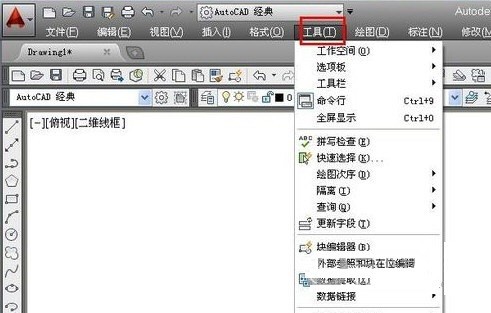
2. Klicken Sie in der Menüleiste auf die Option [Extras].
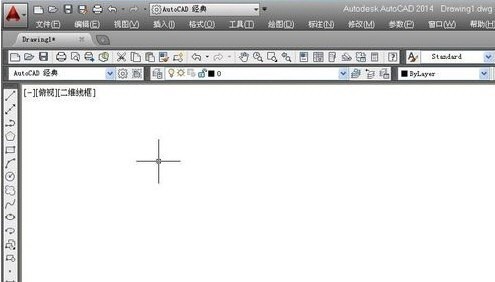
3. Es gibt eine Schaltfläche [Optionen] im Dropdown-Menü des Tools, klicken wir darauf.
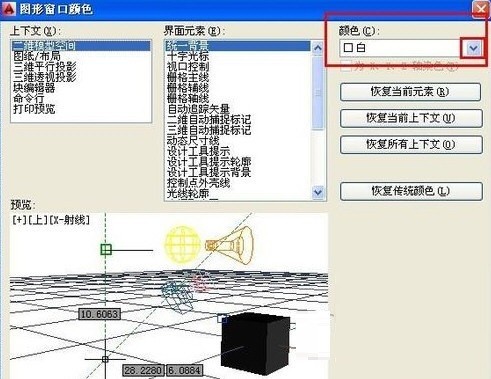
4. Im Popup-Optionen-Dialogfeld wählen wir [Anzeige] und dann [Farbe].
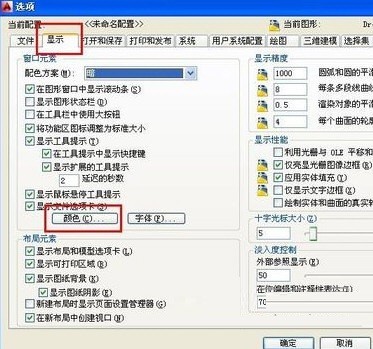
5. Im Farbdialogfeld des Grafikfensters können wir die Farbe ändern und auf das Farboptionsfeld klicken.
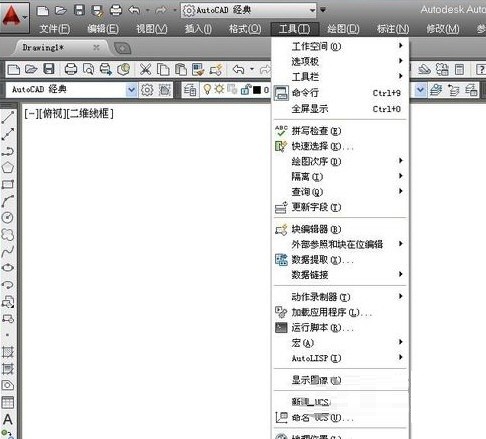
6. Wählen Sie in den Dropdown-Optionen Ihre Lieblingsfarbe aus, wählen Sie dann „Übernehmen“ und schließen Sie. Zu diesem Zeitpunkt werden Sie feststellen, dass sich die Farbe der Benutzeroberfläche geändert hat.
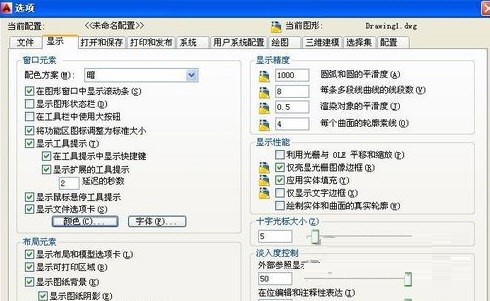
7. Wählen Sie abschließend „Übernehmen“ im Optionsdialogfeld und bestätigen Sie, dass der Wechsel der Hintergrundfarbe abgeschlossen ist.
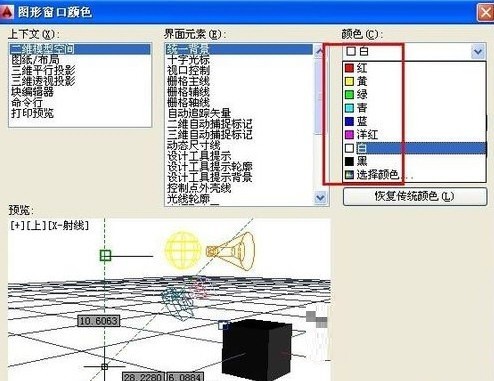
Das obige ist der detaillierte Inhalt vonSo passen Sie den Hintergrund in AutoCAD2014 an Schwarz an_Tutorial zum Anpassen des Hintergrunds an Schwarz in AutoCAD2014. Für weitere Informationen folgen Sie bitte anderen verwandten Artikeln auf der PHP chinesischen Website!
In Verbindung stehende Artikel
Mehr sehen- So zeigen Sie versteckte Spiele auf Steam an
- Wie verwende ich geeignete Software, um DLL-Dateien auf einem Win10-Computer zu öffnen?
- So legen Sie das gespeicherte Kontokennwort fest und zeigen das gespeicherte Benutzerkontokennwort im 360-Browser an
- So markieren Sie mit CAD alle Maße mit einem Klick
- So brechen Sie den automatischen Randsprung des IE ab

